9 Cele mai bune modalități de a remedia videoclipurile Google Meet care nu funcționează pe Android
Miscellanea / / August 05, 2022
Google Meet vă permite să începeți cu ușurință un apel video cu persoanele de contact de pe Android. Poti schimbați fundalul Google Meet pentru a folosi un aspect profesional pentru întâlnirea dvs. Dar ce se întâmplă dacă Google Meet nu mai funcționează pe Android și aveți câteva apeluri la care să participați?
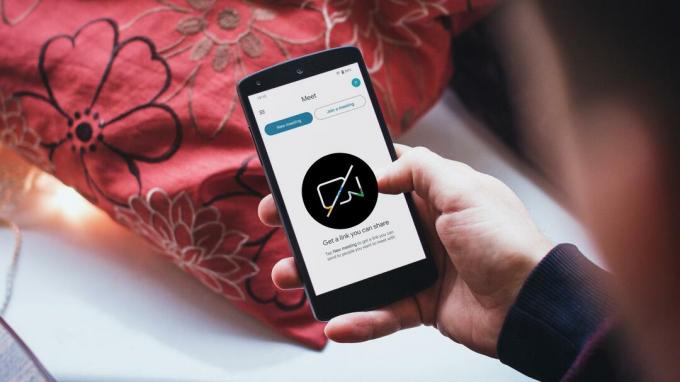
Uneori, aplicația Google Meet nu mai funcționează corect pentru unii utilizatori Android. Acest lucru ajunge să provoace întârzieri inutile în începerea sau participarea la apeluri video importante sau la evenimente online. Dacă și tu te confrunți cu același lucru, avem o listă de soluții care să te ajute să remediezi videoclipul Google Meet care nu funcționează pe Android.
1. Dezactivați Limitarea utilizării datelor în aplicația Meet
În primul rând, va trebui să vă asigurați că nu există restricții privind vitezele de date de internet pe telefonul Android pentru apelurile Google Meet. Prin urmare, vă recomandăm să verificați mai întâi dacă funcția Limitați utilizarea datelor este sau nu în aplicația Meet. Această funcție vă ajută dacă vă bazați pe date mobile pentru apelurile Google Meet. Iată cum să-l dezactivați.
Pasul 1: Deschideți aplicația Meet pe Android.

Pasul 2: Atinge pictograma meniului hamburger din colțul din stânga sus al aplicației Google Meet.

Pasul 3: Atingeți Setări.

Pasul 4: Dezactivați comutatorul de lângă „Limitați utilizarea datelor”.

Încercați să inițiați un apel video și vedeți dacă problema este rezolvată.
2. Comutați de la date mobile la Wi-Fi
Este posibil să nu obțineți viteze bune de internet pe datele mobile dacă dezactivarea „Limitați utilizarea datelor” nu a ajutat. Prin urmare, vă recomandăm să treceți de la date mobile la Wi-Fi, dacă este posibil. Deschideți aplicația Setări pe telefonul dvs. Android, atingeți Rețea și Internet, selectați Wi-Fi și alegeți cea mai bună rețea Wi-Fi disponibilă. Acest lucru vă va ajuta să vă bucurați de viteze de internet semnificativ mai bune.
3. Conectați-vă la o bandă de frecvență de 5 GHz
Dacă utilizați un router cu bandă duală pentru rețelele dvs. fără fir, vă puteți îmbunătăți vitezele de internet trecând de la o bandă de frecvență de 2,4 GHz la o bandă de frecvență de 5 GHz. După ce vă conectați la o bandă de 5 GHz, verificați viteza de internet pentru a vă asigura că furnizorul dvs. de servicii de internet nu se confruntă cu perioade de nefuncționare sau nu efectuează lucrări de întreținere în zona dvs.

4. Activați Utilizarea nerestricționată a datelor
În timp ce modul de consum redus de pe Android vă poate ajuta să economisiți durata de viață a bateriei, restricționează din greșeală mai multe aplicații să ruleze în fundal. De aceea este posibil ca Google Meet să nu funcționeze. Dacă doriți să continuați să utilizați Modul de consum redus, iată cum să activați Utilizarea nerestricționată a datelor pentru aplicația Google Meet.
Pasul 1: Apăsați lung pe pictograma Google Meet de pe telefonul dvs. Android.

Pasul 2: Atingeți Info aplicație din meniul pop-up.

Pasul 3: În meniul Informații despre aplicație, atingeți „Date mobile și Wi-Fi”.

Pasul 4: Activați comutatorul pentru opțiunea „Utilizare nerestricționată a datelor”.

Închideți meniul Informații despre aplicație și încercați să inițiați un apel Google Meet.
5. Reactivați accesul la cameră și microfon
Dacă videoclipul Google Meet încă nu funcționează, ar trebui să verificați accesul la Cameră și Microfon pentru aplicația de pe telefonul Android. Este posibil să fi dezactivat accesul la Cameră sau la Microfon și să nu fi realizat asta înainte de a începe un apel video. Iată cum puteți verifica și reactiva același lucru.
Pasul 1: Apăsați lung pe pictograma Google Meet de pe telefonul dvs. Android.

Pasul 2: Atingeți Info aplicație din meniul pop-up.

Pasul 3: În meniul Informații aplicație, atingeți Permisiuni.

Pasul 4: Atingeți Cameră sub Permisiuni.

Pasul 5: Selectați Nu permiteți, așteptați ceva timp și apoi selectați Permiteți numai când utilizați aplicația.

Pasul 6: Repetați aceiași pași pentru Permisiunile microfonului.

Pasul 7: Închideți meniul Informații despre aplicație și încercați să porniți un videoclip Google Meet.
6. Oprirea forțată și relansarea aplicației Google Meet
Puteți opri complet aplicația Google Meet pe Android pentru a opri orice proces în așteptare sau blocat și pentru a-i da un nou început. Pentru asta, va trebui să forțați destul de mult aplicația. Iată cum o puteți face pe Android.
Pasul 1: Apăsați lung pe pictograma Google Meet pentru a dezvălui opțiuni și apăsați pe Informații despre aplicație.

Pasul 2: Atingeți Force Stop în meniul App Info.

Pasul 3: Atingeți Ok pentru a confirma.
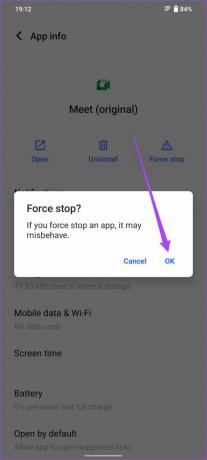
Pasul 4: Închideți meniul Informații despre aplicație, relansați aplicația Meet și încercați să inițiați un apel video.

7. Actualizați aplicația Google Meet
Conform Pagina de asistență Google Meet, echipa Google Meet acceptă fiecare versiune de aplicație timp de 6 luni de la lansare. Dacă nu ați actualizat aplicația de ceva timp, vă sugerăm să descărcați și să instalați cea mai recentă versiune a acesteia pe telefonul Android.
Actualizați Google Meet
8. Utilizați Google Meet din aplicația Gmail
Când niciuna dintre soluții nu funcționează, ultima soluție este utilizarea Google Meet din aplicația Gmail de pe Android. Fila Meet este prezentă implicit în aplicația Gmail. Actualizați aplicația Gmail din Magazinul Play dacă nu vedeți fila. Iată cum să-l folosești pentru apelurile video.
Pasul 1: Deschideți aplicația Gmail pe Android.
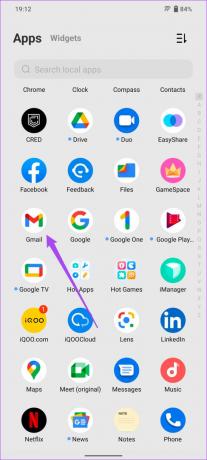
Pasul 2: Atinge fila Meet din colțul din dreapta jos.

Pasul 3: Acum puteți începe o întâlnire sau vă puteți alătura cu un cod.

La fel ca în aplicația Google Meet, trebuie să vă asigurați că „Limitați utilizarea datelor” este dezactivată pentru aplicația Gmail.
Iată cum puteți verifica același lucru.
Pasul 1: În aplicația Gmail, atingeți pictograma Meniu Hamburger din colțul din stânga sus.

Pasul 2: Derulați în jos în meniu și selectați Setări.

Pasul 3: Selectați contul de e-mail cu care doriți să porniți videoclipul Google Meet.
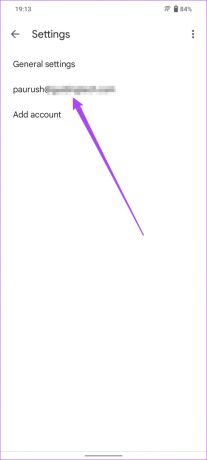
Pasul 4: În meniul Setări, derulați în jos și căutați „Limitați utilizarea datelor”.

Pasul 5: Debifați caseta de lângă opțiunea „Limitați utilizarea datelor”.

Utilizați Google Meet Video pe Android
Google Meet este un instrument gratuit excelent pentru apeluri video. Oferă o mulțime de funcții fără a încărca niciun abonament premium. Am întocmit o listă cu câteva tari Sfaturi și trucuri Google Meet pe care ar trebui să-l verificați pentru a profita la maximum de aplicație.
Ultima actualizare pe 05 august 2022
Articolul de mai sus poate conține link-uri afiliate care ajută la sprijinirea Guiding Tech. Cu toate acestea, nu afectează integritatea noastră editorială. Conținutul rămâne imparțial și autentic.



